CURA软件的安装步骤
- 格式:doc
- 大小:2.96 MB
- 文档页数:19
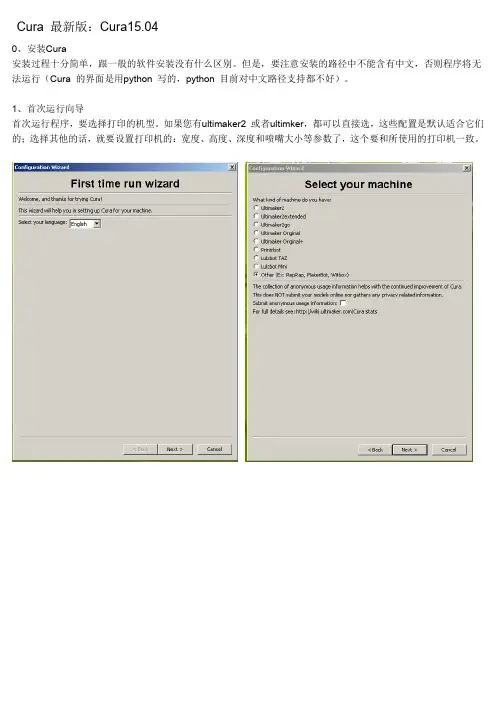
Cura 最新版:Cura15.040、安装Cura安装过程十分简单,跟一般的软件安装没有什么区别。
但是,要注意安装的路径中不能含有中文,否则程序将无法运行(Cura 的界面是用python 写的,python 目前对中文路径支持都不好)。
1、首次运行向导首次运行程序,要选择打印的机型。
如果您有ultimaker2 或者ultimker,都可以直接选,这些配置是默认适合它们的;选择其他的话,就要设置打印机的:宽度、高度、深度和喷嘴大小等参数了,这个要和所使用的打印机一致。
2、Cura 使用方法先将SD Card 内resources.py文件复制到Cura安装目录C:\Program Files (x86)\Cura_15.04\Cura\util\ 内,覆盖原始文件;打开Cura,在File>preferences…中可以看到language下拉菜单,在其中选择chinese,并点击Ok保存配置;重启Cura,即可看到中文界面; 再选“打开配置文件”, 选择附上的SD Card 内“cura.ini”文件打配置本打印机基础界面第一次打开程序会自动载入一个机器人,程序会自动进行切片计算,每当你改变了一个参数,它也会自动重新计算。
模型界面的左上角,有三个按钮,功能分别是:打开模型/GCode 文件,保存GCode 文件,打开阿巴赛3D 网站。
而“保存”按钮的下方,在每次计算时会显示进度条,计算完毕后会显示打印消耗时间、材料长度、和材料质量。
如图显示,打印将消耗52 分钟,消耗的材料0.48 米长,4 克重。
左边的是基础面板。
质量:首先是“层高”,它是计算机生成每一层切面的层高。
如果需要打精细模型,可设成0.1mm;如果对打印质量要求一般,可以设成0.2mm 或更高(毕竟打印越精细,花费的时间会越多)。
然后是“壳厚”(也叫“壁厚”),即最外层壁的厚度,一般设置成喷嘴直径的倍数。
如果需要做成双层壁厚,0.4mm的喷嘴要设成0.8mm。
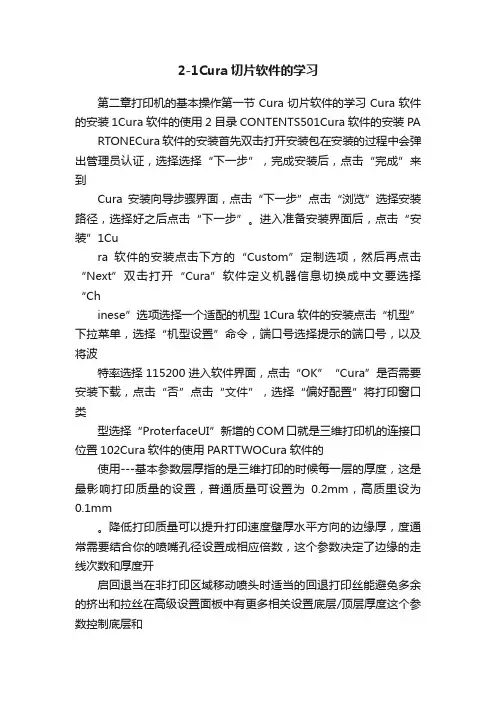
2-1Cura切片软件的学习第二章打印机的基本操作第一节Cura切片软件的学习Cura软件的安装1Cura软件的使用2目录CONTENTS501Cura软件的安装PA RTONECura软件的安装首先双击打开安装包在安装的过程中会弹出管理员认证,选择选择“下一步”,完成安装后,点击“完成”来到Cura安装向导步骤界面,点击“下一步”点击“浏览”选择安装路径,选择好之后点击“下一步”。
进入准备安装界面后,点击“安装”1Cura软件的安装点击下方的“Custom”定制选项,然后再点击“Next”双击打开“Cura”软件定义机器信息切换成中文要选择“Chinese”选项选择一个适配的机型1Cura软件的安装点击“机型”下拉菜单,选择“机型设置”命令,端口号选择提示的端口号,以及将波特率选择115200进入软件界面,点击“OK”“Cura”是否需要安装下载,点击“否”点击“文件”,选择“偏好配置”将打印窗口类型选择“ProterfaceUI”新增的COM口就是三维打印机的连接口位置102Cura软件的使用PARTTWOCura软件的使用---基本参数层厚指的是三维打印的时候每一层的厚度,这是最影响打印质量的设置,普通质量可设置为0.2mm,高质里设为0.1mm。
降低打印质量可以提升打印速度壁厚水平方向的边缘厚,度通常需要结合你的喷嘴孔径设置成相应倍数,这个参数决定了边缘的走线次数和厚度开启回退当在非打印区域移动喷头时适当的回退打印丝能避免多余的挤出和拉丝在高级设置面板中有更多相关设置底层/顶层厚度这个参数控制底层和顶层的厚度,通过层厚和这个参数计算需打印出的实心层的数量这个数值应是层厚的倍数。
让这个参数接近你的壁厚,可以让模型强度更均匀填充密度控制填充密度,打印实心物体需设置为100%,空心物体设置为0%。
通常使用20%填充率这个参数不会影响物体的外观,它一般用来调整物体的强度打印速度打印速度打印速度最快可达150mm/s,为获得更好的打印质量,我们建议打印速度设为80mm/s以下,打印速度的设置要参考很多因素,你可以根据实际情况调试修改打印温度打印时的喷头温度,PLA通常设置为210°,ABS通常设置为230°热床温度打印时热床的温度,热床是为了大面积打印的时候不会有翘边等情况出现,一般ABS的热床温度为60°支撑类型支撑结构类型,通常使用“Touchingbuildplate”建立支撑选择None不会建立支撑,可参考图2-17、2-18粘附平台Brim会在模型底边周围增加数圈薄层推荐使用这个选项,Raft会打印模型前打印一个网状底座如图2-19直径耗材的直径,打印机耗材有很多种,所以直径也有区别,而我们在更换耗材的同时同时也需要,更换这里的材料直径,因为打印头的挤出量是根据材料的直径以及其他几个相关参数来定的,如果设置的直径与打印的材料直径不同,那会出现打印多出料或者少出料等因素。
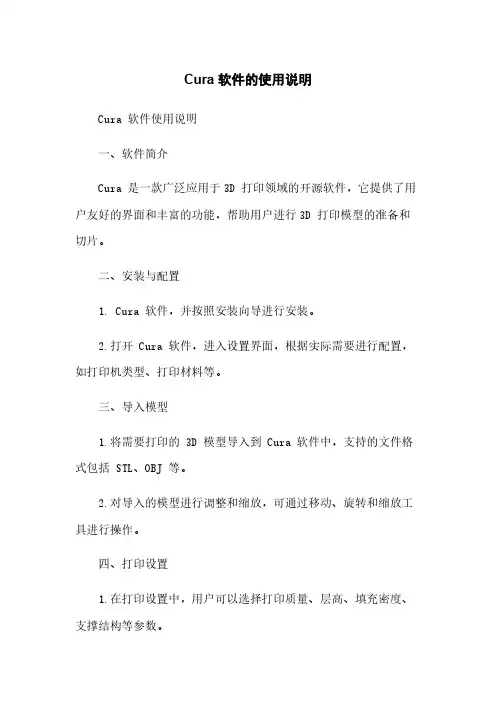
Cura 软件的使用说明Cura 软件使用说明一、软件简介Cura 是一款广泛应用于3D 打印领域的开源软件,它提供了用户友好的界面和丰富的功能,帮助用户进行3D 打印模型的准备和切片。
二、安装与配置1. Cura 软件,并按照安装向导进行安装。
2.打开 Cura 软件,进入设置界面,根据实际需要进行配置,如打印机类型、打印材料等。
三、导入模型1.将需要打印的 3D 模型导入到 Cura 软件中,支持的文件格式包括 STL、OBJ 等。
2.对导入的模型进行调整和缩放,可通过移动、旋转和缩放工具进行操作。
四、打印设置1.在打印设置中,用户可以选择打印质量、层高、填充密度、支撑结构等参数。
2.根据实际需求,进行打印设置调整,如打印速度、温度、底座粘合性等。
五、切片与预览1.确定打印设置后,切片按钮,Cura 软件将自动根据设置将模型切片成多层的 G-Code。
2.在预览界面中,可以查看切片后的模型层叠信息,检查是否需要进行调整。
六、保存与导出1.在完成切片和预览后,可以选择保存 G-Code 文件,用于打印。
2.可以导出切片后的模型,保存为 STL 或 G-Code 文件。
七、打印操作1.将保存好的 G-Code 文件导入到对应的 3D 打印机软件中。
2.连接 3D 打印机,并按照软件提示进行操作,开始打印。
附件:1.Cura 软件安装包2.示例模型文件法律名词及注释:1.开源软件:指提供源代码的软件,用户可以自由地查看、使用和修改。
2.切片:指将3D 模型切割成多层的过程,以便打印机逐层打印。
3.G-Code:指数字控制机床等设备所使用的一种控制语言,用于描述打印路径和指令。

Cura13.11.2中文使用指南Version 1.1台灣天馬科技股份有限公司Cura Manual 目錄一 歡迎使用Cura1.1 Ultimaker 推薦軟體 Cura1.2 最新版本及更新內容二 安裝設定您的Cura2.1 相容的作業系統2.2 下載及安裝Cura2.3 Cura 設定精靈2.4 Ultimaker 設定精靈2.5 其他3D印表機設定三 第一次啟動Cura3.1 Cura 軟體介面3.2 使用快速列印設定輸出3.3 基本操作3.4 調整您的物件模型3.5 新一代Ultimaker2的不同四 取得與分享創作4.1 由網路分享空間下載分享檔案4.2 上傳檔案至網路分享空間五 進階使用設定5.1 完整設定模式5.2 Advanced setting 進階設定5.3 Ultimaker 的完整設定模式5.4 Cura 外掛套件六 更新與升級6.1 Cura升級6.2 韌體升級6.3 新增3D印表機6.4 Cura偏好設定6.5 將配置檔案複製到剪貼簿1.1Ultimaker 推薦軟體 Cura我們推薦您使用Cura軟體來搭配您的Ultimaker。
Cura將協助您將3D物件模型,轉換成你的3D印表機列印所需的指令碼。
Cura是由Ultimaker開發的軟體,希望讓您的3D列印能變的更簡單,更方便操作。
它包含您進行3D列印所需的一切,並依照各種Ultimaker型號做預先配置工作。
Cura並設有友善的安裝介面,方便您更新韌體及校正您的印表機。
當您改變了要列印的3D物件外觀、列印品質,Cura的在背景的運作計算比以往更快速,從您改變後,可能僅僅數秒鐘的時間,就可以轉換成您要輸出的物件檔案。
Cura 在Ultimaker2上列印是使用SD記憶卡輸出。
您可以將您的列印物件檔案儲存到SD記憶卡中,並由SD卡進行列印。
Ultimaker2上的USB線連接插孔僅用於韌體更新。
未來Ultimaker新世代機種也有可能支援無線列印功能。

切片软件的安装于使用切片软件的安装此处我们选用目前最为流行的“Cura”切片软件,以14.01版本为例。
首先,在网上下载“Cura”切片软件文件安装。
将安装包复制到电脑任何盘符根目录双击安装,出现安装界面直接点击Next下一步。
请勿更改安装目录。
点击Install出现安装进度条,勿点击任何按钮,等待下一步提示提示安装驱动点击下一步点击完成回到软件安装界面后依次点击Next—Finish完成软件安装,自动进入软件配置界面直接点击Next选中Ultimaker Original后点击Next进入下一步选中热床功能Heated printer bed(self built),点击下一步Next依次点击Skip upgrade跳过进入下级界面点击Skip checks跳过。
进入上图所示界面后点击Finish至此切片软件安装完成。
切片软件的使用在安装完成后会自动进入软件。
为配合使用,软件参数需要稍作修改。
点击Tools后选中Print all once点击Expert,选中Switch to full settings此时界面出现变化,我们接着设置,点击Machine,选中Machine settings…打开机器设置,将各参数设置如上图完全相同(E-Stepsper1mm filament将610改为566)后点击OK保存在键盘同时按下Ctrl+E或点击Expert选项,点击Open expert settings打开专家设置设置主界面参数,Basic参数设置Quality,此项设置决定打印质量Layer height为打印层高,我们设置为0.15-0.2mm。
Shell thickness为打印模型壁厚,如果设置厚度超过模型本身壁厚将打印实心,低于模型厚度的话将会打印填充,此项参数可根据您对模型强度要求稍作修改,一般设置为1mm。
Enable retraction为启用反抽,此项打钩。
在打印模型同一层有断点时最为明显,由当前打印结束段跳至下一起始段时,中间会有细微拉丝情况,启用反抽会大大降低拉丝以打印出最佳效果。


切片软件的安装于使用切片软件的安装此处我们选用目前最为流行的“Cura”切片软件,以14.01版本为例。
首先,在网上下载“Cura”切片软件文件安装。
将安装包复制到电脑任何盘符根目录双击安装,出现安装界面直接点击Next下一步。
请勿更改安装目录。
点击Install出现安装进度条,勿点击任何按钮,等待下一步提示提示安装驱动点击下一步点击完成回到软件安装界面后依次点击Next—Finish完成软件安装,自动进入软件配置界面直接点击Next选中Ultimaker Original后点击Next进入下一步选中热床功能Heated printer bed(self built),点击下一步Next依次点击Skip upgrade跳过进入下级界面点击Skip checks跳过。
进入上图所示界面后点击Finish至此切片软件安装完成。
切片软件的使用在安装完成后会自动进入软件。
为配合使用,软件参数需要稍作修改。
点击Tools后选中Print all once点击Expert,选中Switch to full settings此时界面出现变化,我们接着设置,点击Machine,选中Machine settings…打开机器设置,将各参数设置如上图完全相同(E-Stepsper1mm filament将610改为566)后点击OK保存在键盘同时按下Ctrl+E或点击Expert选项,点击Open expert settings打开专家设置设置主界面参数,Basic参数设置Quality,此项设置决定打印质量Layer height为打印层高,我们设置为0.15-0.2mm。
Shell thickness为打印模型壁厚,如果设置厚度超过模型本身壁厚将打印实心,低于模型厚度的话将会打印填充,此项参数可根据您对模型强度要求稍作修改,一般设置为1mm。
Enable retraction为启用反抽,此项打钩。
在打印模型同一层有断点时最为明显,由当前打印结束段跳至下一起始段时,中间会有细微拉丝情况,启用反抽会大大降低拉丝以打印出最佳效果。

CURA软件使用CURA是一种3D打印切片软件,它是Ultimaker公司开发的一款免费软件,广泛用于各种3D打印相关的应用中。
CURA提供了直观的界面和丰富的功能,使用户能够轻松地将3D模型切片并生成打印指令。
安装完成后,打开CURA软件,你会看到一个简洁直观的用户界面。
CURA软件分为几个主要的部分,包括工具栏、3D打印预览区域和设置选项。
首先,你需要将你的3D模型导入到CURA软件中。
CURA支持多种常见的3D模型文件格式,包括.stl、obj等。
你可以通过点击"文件"菜单中的"打开文件"选项来导入你的模型,然后选择你要打印的模型文件并点击"打开"。
导入模型后,CURA会自动将其显示在3D打印预览区域中。
在这个预览区域中,你可以查看和修改模型的布局、大小、方向等,以便达到你想要的3D打印效果。
一旦你对模型进行了设置,接下来你需要进行切片操作。
在CURA中,切片是将3D模型分解成一层层的平面,以便3D打印机能够逐层打印。
你可以点击工具栏中的"切片"按钮或使用快捷键Ctrl+S来进行切片操作。
切片完成后,CURA会生成一个.gcode文件,它包含了所有的打印指令。
这个文件可以直接发送给你的3D打印机进行打印。
在CURA中,你可以选择适合你的3D打印机的配置文件,以确保最佳的打印效果。
在切片之前,你还可以对模型进行一些调整以获得更好的打印结果。
CURA提供了一些工具和选项,可以进行层高、壁厚、填充密度、支撑结构等的调整。
你可以通过单击工具栏中的相应选项来进行这些调整。
值得一提的是,CURA还提供了一些高级功能,如层高校正、实时温度监控、打印时间估算等。
这些功能可以帮助你更好地控制和优化你的打印过程。
最后,完成所有设置后,你可以将.gcode文件保存到本地或直接通过USB连接发送到你的3D打印机进行打印。
总结起来,CURA是一款功能强大且易于使用的3D打印切片软件。



产品以实物为准,图片仅供参考NEPTUNE 4 MAX 3D 打印机用户指南V1.5感谢您选择ELEGOO 的产品!为了您使用方便,请您在使用之前仔细阅读该说明书,文中的注意事项及使用技巧能更好地避免错误的安装和使用。
如遇到此说明书未包含的疑问或问题请通过此邮箱联系我们:************** ELEGOO团队时刻准备为您提供优质的服务。
为了让您能够更好地体验我们的产品,您还可以从以下方式获取设备操作知识:1.随机使用说明:您可以在U盘内找到相关使用说明及视频。
2.ELEGOO官网:登陆ELEGOO官网寻找相关设备操作、联系方式等。
注意事项1.请勿将打印机放置在振动较大或者其他不稳定的环境内,机器晃动会影响打印机打印质量。
2.请勿在打印机工作时接触喷嘴以及热床,以防止出现高温烫伤,造成人身伤害。
3.在打印完毕后及时利用喷头的余温借助工具将喷嘴上的耗材清理干净,清理时请勿直接用手触摸喷头,以防出现烫伤。
4.常做产品维护,定期在断电的情况下,用干布对打印机做机身清洁,拭去灰尘和粘结的打印材料。
5.3D打印机包含高速运转部件,谨防夹手。
6.若儿童使用机器,请在大人监督的情况下使用本机,以免造成人身伤害。
7.如遇到紧急情况,请直接关闭电源。
目录机器参数--------------------------------------------机器展示--------------------------------------------装箱清单--------------------------------------------机器安装--------------------------------------------操作屏展示-----------------------------------------自动调平--------------------------------------------模型测试--------------------------------------------模型续打功能描述--------------------------------软件安装--------------------------------------------联机打印---------------------------------------------故障排除指南--------------------------------------主板接线--------------------------------------------1917151413129432120打印参数打印原理:FDM(熔融沉积成型) 打印体积:420X420X480(mm³)打印精度:±0.1mm喷嘴直径:0.4mm最高速度:500mm/s常规打印速度:250mm/s最高加速度:8000mm/s²温度参数环境温度:5°C~40°C喷嘴最高温度:300°C热床最高温度:85°C(环境温度25℃)软件参数切片软件:Cura输入格式:STL、OBJ输出格式:Gcode连接方式:U盘、网线、WiFi电源参数电源输入:100-120V/220-240V;50/60Hz 电源输出:24V物理参数机器尺寸:658*632*740mm净重:18.1kg机器参数1料管料架X轴皮带张紧器屏幕打印头丝杆Z轴电机X轴电机Y轴皮带张紧器断料检测打印平台联轴器机器展示网线接口U盘插口Type-C接口2工具盒辅助散热模块WiFi信号接收器拉杆ELEGOO 3D Printer紧固件工具010203040506070810(1.5 / 2.0 / 2.5 / 3.0 / 4.0)装箱清单09以上配件以实物为准,图片仅供参考3131112(HM5*45)4pcs(PM4*8)3pcs (PM4*18)2pcs (HM4*M3*3) 1pc (PM4*20)5pcs (FW M5*18*1)2pcs(PM4*50)4pcs (PM3*14) 3pcs(PM3*8) 2pcs随机U盘附有安装指导视频(HM5*45)4pcs02014.0①机器安装4打印头安装:使用3pcs (PM3*14)螺丝从后方穿过金属板孔位固定打印头;2pcs (PM3*8)螺丝固定打印头前方。
3D打印控制软件Cura使用基础图解教程玩3D打印机的朋友,在上位机控制软件方面,通常的选择是Repetier-Host,这个软件功能丰富,允许用户对3D打印机进行比较细致的控制。
但是,Repetier-Host中自带的两个切片插件Slic3r和Skeinforge却都不算好用。
它们运行速度慢,内存占用高。
有没有办法解决这个问题呢?幸好我们还有Cura。
Cura的特点是切片速度快,用户体验好,用起来感觉非常爽。
第一节,软件安装双击Cura安装程序,安装过程就开始了。
因为Cura安装程序没有发布者的电子签名,因此Windows会提示用户小心。
如果你确信下载的渠道是没问题的,就按下“是”按钮。
这时,Cura安装程序正式启动,第一步是选择安装的目标位置。
按下Next进入下一步。
下一步是选择需要安装的Cura功能。
Cura主程序是一定要安装的,没法取消。
Arduino驱动我们之前的准备工作中已经安装好了,就不需要安装了。
把“Install Arduino Drivers”的勾去掉。
STL, OBJ和AMF是三种3D模型格式。
STL是最常见的格式,其他两种比较少见,按照缺省的选择不打勾也挺好。
这时按下Install就开始正式安装了。
整个安装过程需要一些时间,等待进度条达到100%,文件复制步骤就结束了。
这时按下Next按钮。
这时安装过程就结束了,在最后一页上直接按下Finish就好了。
第二节,Cura首次启动设置向导安装过程结束之后,Cura就自动启动了。
因为是首次启动,设置向导会弹出来,帮你进行初步的设置工作。
这个设置向导第一页很简陋,按下Next就好。
按下Next之后,设置向导会问你的打印机机型。
因为Cura是Ultimaker公司开发的软件,所以Ultimaker肯定是排在最前面啦。
但虎哥我用的是RepRap Prusa i3,因此只能选择Other那项了。
选好之后,按下Next键进入下一步。
这时设置向导会再问我具体的3D打印机机型,这时就有Prusa Mendel i3了,选择这项。
Cura教程一、Fusion 1 简介保证书这里所指的保证及授权都只是建立在相应的U3产品和服务之上的。
任何一条承诺或保证的释义都不能够被延伸理解。
U3在此将不会对技术误差和编辑错误或保证书里遗漏的内容承担责任。
1. 介绍祝贺购买了F usion 1打印机你的Fusi on 1打印机创新性的结合了专有硬件,软件以及材料技术,为你的打印需求提供了一个完整的解决方案。
通过Fusi on 1打印向导开始你的设计,并且通过牢固的,耐用的PLA材料在几小时之内就完成你的模型打印。
欢迎来到神奇的3D打印世界!1.1 如何使用该向导该向导由三部分构成,分别是操作部分,维护部分,故障排除部分。
认真阅读每一部分,这样会有助于你得到打印机的最佳性能。
1.2安全预防措施以下的预防措施可以保证3D打印机的正确使用并且阻止打印机被损坏。
时刻都要遵循这些预防措施。
请2.2节的供电电压,避免连接打印机的电源插座过载;保证打印机接地良好。
无效的接地将有可能导致电击,火灾以及易受电磁干扰;自己拆卸或修理打印机之前,请与服务代表联系。
请查看该向导的支持部分;只使用打印机提供的电源线。
不损害,剪切或修复电源线。
损坏的电源线有火灾和电击的危险。
请使用我们提供的电源线替换损坏的电源线;不允许金属或者液体接触打印机的内部。
否则可能引起损坏,火灾,触电或者其他严重的损坏;以下情况下请切断打印机的电源,并且将电源线从插线板拔出:1)如果打印机出现烟雾或者非正常的气味;2)如果出现非正常的声音;3)金属或者液体接触到打印机内部;4)正在打雷或者闪电;5)供电电压不正常。
本指南中使用以下分类。
谨慎:一个潜在的危险情况,如果不避免,可能导致轻微或中度损坏。
一、切片软件的安装及汉化1、安装软件点击安装程序后,弹出页面,一直点击下一步完成安装。
注意记清安装目录,后面会用到,最好不要使用中文文件夹,以免出现不必要错误。
首次安装会出现配置向导,继续。
向导设置完成后,软件启动并弹出更新版本提示,选“否”软件打开界面如下关闭软件以完成下一步的汉化定制2、cura的汉化定制在SD卡提供的资料中找到下图文件夹,将里面的多个文件复制。
复制文件安装目录找到安装目录, 并粘贴在该目录下,进行文件替换在“开始”里面找到cura启动图标并打开进入软件,设置语言选项点OK并重启软件生效3、配置机型设置完成点击OK 最后一步,加载配置文件配置文件在SD卡资料中配置完成(配置主要是将打印的参数进行了设定,导入模型文件即可打印)。
4、cura的操作及参数注解软件参数详细注释通过刚才的导入配置文件,cura参数已经配置合理,可以直接加载模型打印了。
下面是这些参数的详细注释,同时用户也可以通过网络查找更多资源。
二、打印导入stl模型设置合理参数(新手玩家最好先不要修改)。
后缀是“.stl”格式这个模型没有悬空部分,不需要加支撑,选“None”就可以打印时间和所需耗生成用于打印的文件格式是“.gcode”保存到TF卡中,然后将TF卡插入打印机中,点击“打印”找到刚才保存的文件,删除打印点击文件名,点击“打印”按钮。
打印状态界面打印机执行打印时会先进行加热,温度达到之后才会运动。
当然点击删除图标也可以对文件进行删除操作。
打印过程中可以对打印温度速度挤出量进行调节暂停之后,如果不需更换耗材点“取消”,停止打印后,如果保存断点,下次打印此文件时会询问是否从断点开始打印,如果点“是”就可继续从断点处打印这个文件(Z轴高度请不要移动,否则对接不上)。
Cura教程(史上最详)来源:未知更新时间:2015-02-06 19:39 点击次数:1119概述Cura 是Ultimaker 公司设计的3D打印软件,使用Python开发,集成C++开发的CuraEngine作为切片引擎。
由于其切片速度快,切片稳定,对3D模型结构包容性强,设置参数少等诸多优点,拥有越来越多的用户群。
笔者从开始就是使用Cura作为切片软件,后来竟不能忍受Slic3r。
Cura软件更新的比较快,几乎每隔2个月就会发布新版本,其版本号一般为“年数.月数”,比如Cura 14.09就表示该版本是2014年9月发布的。
由于Cura 使用Python开发,汉化较为方便,国内出现很多汉化版本。
阿巴赛3D教育也发布了一个汉化版本。
Cura的主要功能有:载入3D模型进行切片,载入图片生成浮雕并切片,连接打印机打印模型。
Cura如何去表现一个模型FDM打印机的原理为层层堆积形成实体,每一层的路径是在计算机中生成的,那么这些路径是怎么生成的呢?首先必须知道每一层的形状,即用水平面去切割模型,得到得轮廓的形状,这个形状一般是一些多边形线条,如图1所示。
而这些线条并不足以去构成打印机路径,Cura 就是要根据这些多边形去构建打印机路径。
对以一个物体来说,如果只是打印表面的话,那么该模型的外壳可以分为水平外壳(顶部和底部)和垂直外壳(环侧面)。
垂直外壳一般来说需要一个厚度,即所谓的壁厚。
而对于每一层来说,将轮廓线重复打印几圈,即可构建一个比较厚的圈线。
为了使模型具有一定的强度,需要对模型壳包围的里面打印一些填充物,具体操作就是在每一层的多边形内部加上一定比例的填充材料。
最后,很多层堆积起来构建了一个实体。
如图2所示。
然后把每一层的路径组合起来就得到了打印整个模型的路径,即所谓的G-Code文件。
可见,模型打印有一些最基本的参数,包括层厚,壳厚,填充密度。
同时Cura也有一些特殊处理,对于模型来说顶部和底部一般要求比较结实,因此Cura默认对顶部和底部的几层打印实心(100%填充)。
CURA软件说明书
目录
一、CURA软件的安装步骤;
二、初次联机操作和设置;
三、打印机参数基本设置;
四、高级设置
一、CURA软件的安装步骤
1、运行CURA安装软件后,先设置安装路径,建议安装在D盘,然后点NEXT进入下一步。
2、直接点INSTALL。
3、继续点NEXT。
4、安装完成,点FINISH,并钩选START Cura 13.06.4,启动CURA。
5、第一次启动CURA。
6、这里是选择3D打印机的机型,我们公司的是REPRAP,请准确钓选。
7、下面分别是设置打印的范围尺寸,单位是毫米:
1、machine width是打印的宽度
2、machine depth是打印的长度
3、machine height是打印的高度
4、nozzle size是打印头喷嘴的直径
请按照下图中的尺寸设置。
8、设置完成,点击FINISH后,会弹出下面的对话框,是问你是否要升级。
如果你想升级的话,可以点击“是”。
建议点“否”,因为我们现在的说明是针对这个版本的,等你把软件熟悉了,以后也可以在软件中进行升级的。
9、安装全部完成,下一个步骤是设置,请看设置说明。
二、初次联机操作和设置
1、硬件连接操作如下图:
2、软件连接设置
当硬件正常连接后,就会在你电脑的“设备管理器”的“端口”里出现一个新的设备,并且后面有端口的数值,例如下图为“COM20”,这样就确定你的3D打印机,已经准备就绪了。
启动CURA软件,按下图的方式进入CURA设置
请按照下面的参数进行设置,serial port的值会在下拉菜单中,这里要说明一下,不能选择自动,因为这可能是这个软件的BUG,它并不会自动找到你的端口。
到了这里,软件的基本设置就算完成了。
接下来就是将平台调平,请旋转下图所注释的旋扭进行调整。
粗调XYZ限位器到合适位置
三.打印参数基础设置
基础设置是根据你所需要的情况来设置的
四.打印参数高级设置
高级设置主要是帮助你更完美的打印好你所打印的东西当这一切都设置好了过后,你就可以开始调试设备了
点击打印过后会弹出一控制面板
然后通过打印操作面板将打印头温度加热到你所需要的温度
一切准备好后,你就可以将原料丝装夹进打印头中,以后换丝也是如
此操作。
但是如果温度没到达你所需要的温度,进丝与退丝是不起作用的。
当你将设备的一切都调试好时,就可以通过printing开始打印了
如有铺丝不稳的情况可以通过微调水平高度。